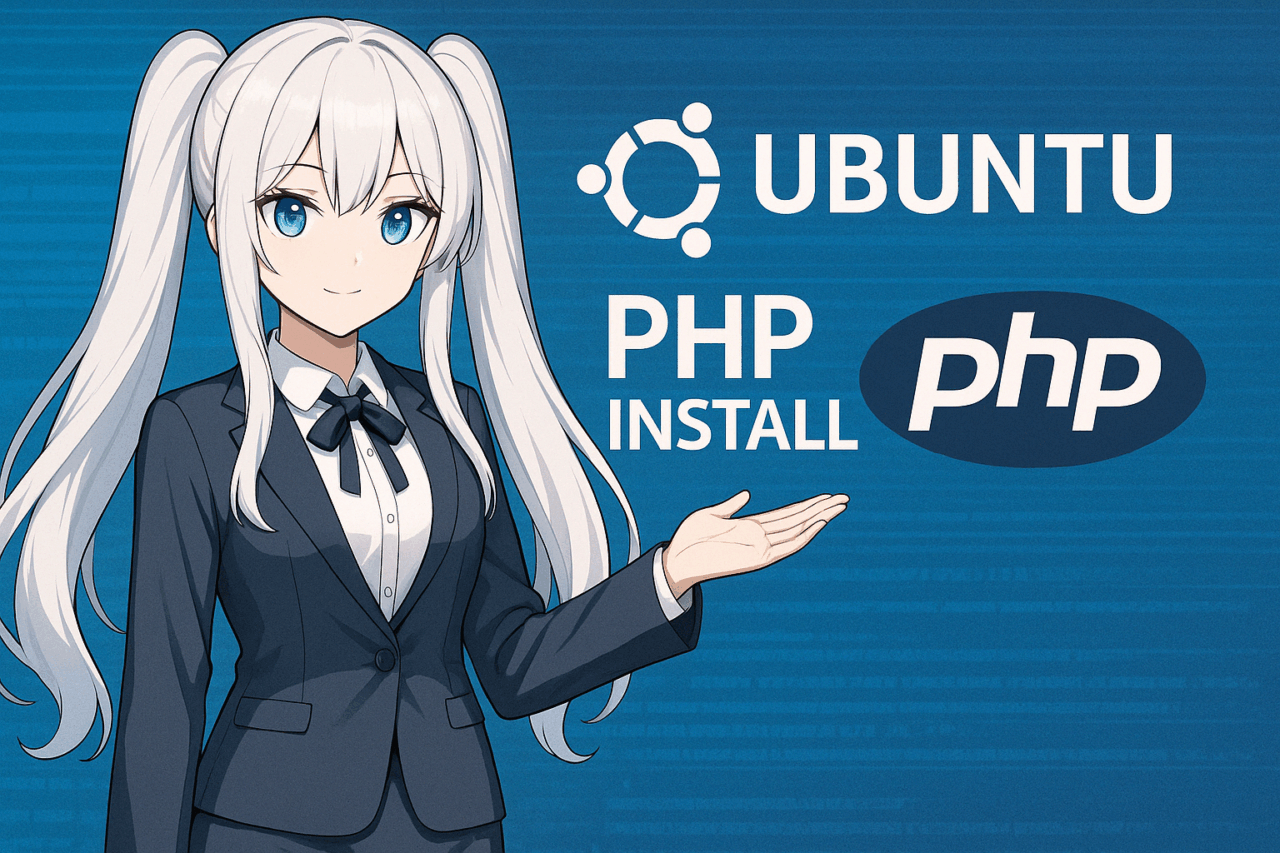- 1 1. හැඳින්වීම
- 2 2. පෙරඅවශ්යතා සහ සූදානම් කිරීම
- 3 3. PHP ස්ථාපනය කිරීමේ ක්රම
- 4 4. PHP ස්ථාපනය තහවුරු කිරීම
- 5 5. සාමාන්යයෙන් භාවිතා වන PHP මොඩියුල ස්ථාපනය
- 6 6. PHP අනුවාද කළමනාකරණය සහ මාරු කිරීම
- 7 7. Apache සහ Nginx සමඟ ඒකාබද්ධ කිරීම සැකසීම
- 8 8. ගැටළු නිරාකරණය
- 9 9. නිගමනය
- 10 10. නිතර අසන ප්රශ්න (FAQ)
- 10.1 ප්ර.1. Ubuntu මත නවතම PHP අනුවාදය කෙසේ ස්ථාපනය කරන්නේද?
- 10.2 ප්ර.2. CLI හි PHP අනුවාද මාරු කිරීම කෙසේද?
- 10.3 ප්ර.3. Apache මගේ PHP ගොනුව ක්රියාත්මක නොකර සාමාන්ය පෙළ ලෙස පෙන්වයි.
- 10.4 Q4. PHP වින්යාස ගොනුව (php.ini) කොහෙද පිහිටා තිබේ?
- 10.5 Q5. PHP දිගුවක් සක්රිය කරන්නේ කෙසේද?
- 10.6 Q6. PHP Nginx සමඟ නිසි ලෙස ක්රියා නොකරයි. මොනවා පරීක්ෂා කළ යුතුද?
- 10.7 Q7. PHP දෝෂ තිරයේ පෙන්වන්නේ නැත.
1. හැඳින්වීම
Ubuntu හි PHP භාවිතා කිරීමේ හේතුව
PHP යනු සේවාදායක‑පාර්ශ්ව ස්ක්රිප්ට් භාෂාවක් වන අතර WordPress ඇතුළත් බොහෝ වෙබ් යෙදුම් වල පුළුල් ලෙස භාවිතා වේ. වසර ගණනාවක් තිස්සේ වෙබ් සංවර්ධනයේ ප්රමිතියක් වී ඇති අතර බොහෝ CMS සහ රාමුවලට බලය ලබා දී ඇත.
Ubuntu යනු ලෝක පුරා සංවර්ධකයන් විසින් කැමති වන ඉතා ස්ථායි Linux බෙදාහැරීමක් වන අතර සේවාදායක භාවිතයට විශේෂයෙන් සුදුසුය. Ubuntu සහ PHP එකට එකතු කිරීම පුද්ගලික ව්යාපෘතිවලින් සිට ව්යාපාරික නිෂ්පාදන පරිවල දක්වා පුළුල් ලෙස භාවිතා වේ.
මෙම ලිපිය කාටද? සහ එහි අරමුණ
මෙම මාර්ගෝපදේශය ආරම්භකයන් සිට—Ubuntu හි PHP ස්ථාපනය කිරීමට අවශ්ය නමුත් කොහෙන් ආරම්භ කළ යුතුදැයි නොදන්නා—දක්වා, විශේෂිත PHP සංස්කරණයක් ස්ථාපනය කිරීමට අවශ්ය මධ්යම පරිශීලකයන් දක්වා සියලු දෙනාටයි. අපි පැහැදිලි, පියවරෙන් පියවර උපදෙස් ලබා දේ.
අපි උදාහරණ පරිසරයක් ලෙස Ubuntu 22.04 LTS භාවිතා කරමු, නමුත් මෙම පියවරයන් වෙනත් සංස්කරණ සඳහාද සාමාන්යයෙන් සමාන වේ.
ඔබ මෙම ලිපියෙන් ඉගෙන ගන්නා දේ
මෙම මාර්ගෝපදේශය කියවීමෙන්, ඔබ පහත කාර්යයන් තේරුම් ගනිමින් සිදු කළ හැක:
- Ubuntu හි PHP ස්ථාපනය කිරීමේ මූලික ක්රම
- බහු PHP සංස්කරණ ස්ථාපනය කිරීම සහ ඒ අතර මාරු වීමේ ක්රම
- PHP ක්රියාත්මක වන බව තහවුරු කිරීම සහ ගැටළු නිරාකරණය කිරීම
- Apache හෝ Nginx සමඟ ඒකාබද්ධ කිරීම සැකසීම
- සාමාන්යයෙන් භාවිතා වන PHP මොඩියුල ස්ථාපනය කිරීම
2. පෙරඅවශ්යතා සහ සූදානම් කිරීම
ඔබේ Ubuntu සංස්කරණය පරීක්ෂා කිරීමේ ක්රම
පළම, ඔබ භාවිතා කරන Ubuntu සංස්කරණය පරීක්ෂා කරන්න. ස්ථාපනියවර සහ ලබා ගත හැකි PHP මොඩියුල ඔබේ Ubuntu සංස්කරණය අනුව සුළු ලෙස වෙනස් විය හැක.
ඔබේ Ubuntu සංස්කරණය පරීක්ෂා කිරීමට මෙම කමාන්ඩ් භාවිතා කළ හැක:
lsb_release -a
විකල්පයක් ලෙස, පහත කමාන්ඩ් භාවිතා කළ හැක:
cat /etc/os-release
මෙම ලිපිය Ubuntu 22.04 LTS මත පදනම්ව ඇත, නමුත් මූලික ක්රියාවලිය 20.04 සහ 23.10 සඳහාද අදාළ වේ.
ඔබේ පද්ධති පැකේජයන් නවීකරණය කර තබා ගැනීම
PHP ස්ථාපනය කිරීමට පෙර, පද්ධති පැකේජයන් නවතම සංස්කරණ වෙත යාවත්කාලීන කිරීම අත්යවශ්ය වේ. මෙය පරායන ගැටළු හෝ අසමතුලිතතා වැළැක්වීමට උපකාරී වේ. පහත කමාන්ඩ් භාවිතා කර යාවත්කාලීන කරන්න:
sudo apt update
sudo apt upgrade -y
මෙය APT පැකේජ අනුලේඛය නවීකරණය කර, ඔබ නවතම පැකේජ ස්ථාපනය කරන බවට සහතික කරයි.
අවශ්ය උපකරණ ස්ථාපනය කිරීම
කීප PHP සංස්කරණ ස්ථාපනය කිරීමේදී, රෙපොසිටරී එකතු කිරීම සහ පැකේජ කළමනාකරණය සඳහා software-properties-common පැකේජය අවශ්ය වේ. එය තවම ස්ථාපනය කර නොමැති නම්, පහත පරිදි ස්ථාපනය කරන්න:
sudo apt install -y software-properties-common
මෙම පැකේජය add-apt-repository වැනි කමාන්ඩ් සඳහා අවශ්ය වන අතර, විශේෂිත PHP සංස්කරණ ස්ථාපනය සඳහා PPA (Personal Package Archive) භාවිතා කරන විට විශේෂයෙන් වැදගත් වේ.
රූට් අවසර හෝ sudo භාවිතය
මෙම ලිපියේ බොහෝ පියවරයන් පද්ධති වෙනස්කම් සිදු කිරීම ඇතුළත් වන බැවින්, ඔබේ කමාන්ඩ් සමඟ sudo භාවිතා කළ යුතුය. ඔබට sudo ගැන හොඳින් නොදන්නා නම්, ඉදිරියට යාමට පෙර sudo කමාන්ඩ් මූලික කරුණු සමාලෝචනය කරන්න.
3. PHP ස්ථාපනය කිරීමේ ක්රම
Ubuntu හි PHP ස්ථාපනය කිරීමේ ප්රධාන ක්රම දෙකක් ඇත: පෙරනිමි රෙපොසිටරිය භාවිතා කිරීම, හෝ PPA (Personal Package Archive) මගින් සංස්කරණයක් නියම කිරීම. අපි දෙකම පියවරෙන් පියවර විස්තර කරමු.
පෙරනිමි රෙපොසිටරියෙන් PHP ස්ථාපනය කිරීම
Ubuntu හි පෙරනිමි රෙපොසිටරිය ස්ථායි PHP සංස්කරණ ලබා දේ. ඔබට විශේෂිත සංස්කරණයක් අවශ්ය නොවේ නම්, පහත කමාන්ඩ් ක්රියාත්මක කරන්න:
sudo apt install -y php
ස්ථාපනයෙන් පසු, PHP නිවැරදිව ස්ථාපනය වී ඇතිදැයි පරීක්ෂා කරන්න:
php -v
උදාහරණය:
PHP 8.1.2 (cli) (built: ...)
Ubuntu 22.04 හි, PHP 8.1 පෙරනිමියෙන් ලබා දේ.
PPA භාවිතයෙන් විශේෂිත සංස්කරණයක් ස්ථාපනය කිරීම
ඔබට නවතම PHP අවශ්ය නම් හෝ බහු සංස්කරණ භාවිතා කිරීමට අවශ්ය නම්, විශ්වාසනීය ondrej/php PPA එක එකතු කර, අවශ්ය සංස්කරණය නියම කළ හැක.
පියවර 1: PPA රෙපොසිටරිය එකතු කිරීම
sudo add-apt-repository ppa:ondrej/php
sudo apt update
මෙම රෙපොසිටරිය Ubuntu ප්රජාව තුළ පුළුල් ලෙස භාවිතා වන අතර, සියලු ප්රධාන PHP සංස්කරණ සඳහා ස්ථායි ගොඩනැගීම් ලබා දේ.
පියවර 2: ඔබට අවශ්ය PHP සංස්කරණය ස්ථාපනය කිරීම
උදාහරණයක් ලෙස, PHP 8.2 ස්ථාපනය කිරීමට:
sudo apt install -y php8.2
ඔබට ඒම ක්රමයෙන් PHP 7.4 හෝ 8.0 වැනි වෙනත් සංස්කරණද ස්ථාපනය කළ හැක.
පියවර 3: ස්ථාපිත සංස්කරණය පරීක්ෂා කිරීම
php -v
If the specific version was installed successfully, it will be displayed here.
4. PHP ස්ථාපනය තහවුරු කිරීම
PHP ස්ථාපනය කර ඇති පසු, එය ක්රියාත්මක වන බව පරීක්ෂා කරන්න. Ubuntu හි, ඔබට එය විධාන රේඛාව (CLI) හරහා සහ ඔබේ වෙබ් සේවාදායකය (Apache හෝ Nginx) හරහා තහවුරු කළ හැක. මෙන්න ක්රමය:
විධාන රේඛාව (CLI) හරහා පරීක්ෂා කිරීම
PHP අනුවාදය ටර්මිනලයේ පෙන්වා PHP ක්රියාත්මක වන බව තහවුරු කරන්න:
php -v
PHP අනුවාදය සහ ගොඩනැගීමේ තොරතුරු ඔබට දැකෙනවා නම්, CLI තුළ PHP ක්රියාත්මක වේ.
නියැදි ප්රතිඵල:
PHP 8.2.10 (cli) (built: Aug 23 2023 08:12:10) ( NTS )
Copyright (c) The PHP Group
Zend Engine v4.2.10, Copyright (c) Zend Technologies
වෙබ් සේවාදායකය (Apache) හරහා පරීක්ෂා කිරීම (උදාහරණයක්)
ඔබ Apache භාවිතා කරනවා නම්, phpinfo() ක්රියාවලිය සමඟ පරීක්ෂණ පිටුවක් සාදා PHP Apache සමඟ ක්රියාත්මක වන බව තහවුරු කරන්න.
1. පරීක්ෂණ ගොනුව සෑදීම
ඔබේ Apache වෙබ් නාමාවලියේ (සාමාන්යයෙන් /var/www/html) PHP ගොනුවක් පහත පරිදි සාදන්න:
echo "<?php phpinfo(); ?>" | sudo tee /var/www/html/info.php
2. ඔබේ බ්රවුසරයෙන් පරීක්ෂා කිරීම
ගොනුව ඔබේ බ්රවුසරයෙන් ප්රවේශ වන්න. ඔබේ ස්ථානීය යන්ත්රයේ, පහත ලිපිනයට පිවිසෙන්න:
http://localhost/info.php
3. ප්රතිඵලය සමාලෝචනය කිරීම
විස්තරාත්මක PHP තොරතුරු ඔබට දැකෙනවා නම්, Apache හරහා PHP ක්රියාත්මක වේ.
🔍 ඉඟිය:
phpinfo()සංවේදී තොරතුරු පෙන්විය හැකි බැවින්, පරීක්ෂා කිරීමෙන් පසුinfo.phpගොනුව මකා දමන්න.
sudo rm /var/www/html/info.php
Nginx + PHP‑FPM සමඟ පරීක්ෂා කිරීම
ඔබ Nginx භාවිතා කරනවා නම්, PHP php-fpm හරහා ක්රියා කරයි. .php ගොනු සැකසීමට Nginx සැකසී ඇති බව සහතික කර, ඉහත පරිදි info.php ගොනුව සාදන්න. 500 දෝෂයක් හෝ බාගත කිරීමේ ඉල්ලීමක් පෙනේ නම්, fastcgi_pass සහ include fastcgi-php.conf; වැනි Nginx සැකසුම් පරීක්ෂා කරන්න.
5. සාමාන්යයෙන් භාවිතා වන PHP මොඩියුල ස්ථාපනය
PHP මූලික ස්ථාපනය සියලු විශේෂාංග ඇතුළත් නොකරයි. බොහෝ විශේෂාංග මොඩියුල (උපසංස්කරණ) ලෙස ලබා දේ, අවශ්ය පරිදි ස්ථාපනය කළ යුතුය. මෙහිදී, සංවර්ධන සහ නිෂ්පාදන සඳහා අවශ්ය මූලික PHP මොඩියුල හඳුන්වා දෙමු.
PHP මොඩියුල කියන්නේ කුමක්ද?
PHP මොඩියුල (උපසංස්කරණ) දත්ත ගබඩා සම්බන්ධතා, බහුබයිට් පද සැකසීම, රූප සැකසීම, XML සැකසීම වැනි විශේෂාංග එක් කරයි.
මොඩියුල APT පැකේජ ලෙස ලබා ගත හැකි අතර, පහත පරිදි ස්ථාපනය කළ හැක:
sudo apt install php-[module-name]
අනුවාදයක් නියම කිරීමට, php8.2-mbstring වැනි නාමයක් භාවිතා කරන්න.

ප්රධාන PHP මොඩියුල සහ ඒවායේ භාවිතය
php-mbstring (බහුබයිට් පද පද්ධති සහය)
ජපන් භාෂාව වැනි බහුබයිට් අක්ෂර සකසීමට අවශ්ය. ජපන් වෙබ් අඩවි හෝ ඊමේල් සැකසීම සඳහා අත්යවශ්යයි.
sudo apt install php-mbstring
php-mysql (MySQL/MariaDB සම්බන්ධතාවය)
MySQL හෝ MariaDB දත්ත ගබඩා සමඟ සම්බන්ධ වීමට අවශ්ය. WordPress වැනි දත්ත ගබඩා භාවිතා කරන යෙදුම් සඳහා අත්යවශ්යයි.
sudo apt install php-mysql
php-gd (රූප සැකසීම)
රූප නිර්මාණය, පරිවර්තනය, ප්රමාණය වෙනස් කිරීම ආදී කාර්යයන් සිදු කරයි; තිර රූප හෝ තම්බ්නෙල් සෑදීමට භාවිතා වේ.
sudo apt install php-gd
php-xml (XML සැකසීම)
RSS පෝෂ්ට් හෝ SOAP වැනි XML-අධාරිත දත්ත සැකසීමට අවශ්ය. CMS සහ API ඒකාබද්ධ කිරීමේදී භාවිතා වේ.
sudo apt install php-xml
php-curl (HTTP සන්නිවේදනය)
බාහිර API සමඟ ඒකාබද්ධ වීමේදී HTTP ඉල්ලීම් යැවීමට භාවිතා වේ. නවීන රාමුවල පුළුල්ව භාවිතා.
sudo apt install php-curl
php-zip (ZIP ගොනු සැකසීම)
ZIP ගොනු සංකුචනය සහ විස්තාරණය සිදු කරයි; ගොනු උඩුගත කිරීමේ විශේෂාංග සඳහා ප්රයෝජනවත්.
sudo apt install php-zip
මොඩියුල සක්රිය කිරීම සහ සේවා නැවත ආරම්භ කිරීම
සමහර මොඩියුල ස්ථාපනයෙන් පසු පැහැදිලිව සක්රිය කළ යුතුය. phpenmod භාවිතා කර පහත පරිදි සක්රිය කරන්න:
sudo phpenmod [module-name]
sudo systemctl restart apache2
වෙබ් සේවාදායකය නැවත ආරම්භ කිරීමෙන් පසු වෙනස්කම් ක්රියාත්මක වේ.
6. PHP අනුවාද කළමනාකරණය සහ මාරු කිරීම
Ubuntu එකම සේවාදායකයක බහු PHP අනුවාද ස්ථාපනය සහ භාවිතය කිරීමට ඉඩ සලසයි. බහු යෙදුම් හෝ විවිධ සංවර්ධන පරිසරයන්හි වැඩ කිරීමේදී මෙය ඉතා ප්රයෝජනවත් වේ. CLI සහ Apache හි අනුවාද මාරු කිරීමේ ක්රමය මෙන්න.
CLI හි PHP අනුවාද මාරු කිරීම
විධානය: update-alternatives
CLI තුළ භාවිතා වන PHP අනුවාදය පහසුවෙන් මාරු කිරීමට update-alternatives භාවිතා කරන්න.
පියවර 1: ස්ථාපිත PHP අනුවාද ලැයිස්තුව
ls /usr/bin/php*
පියවර 2: update-alternatives සමඟ PHP අනුවාද ලියාපදිංචි කිරීම (පළමු වරට පමණක්)
sudo update-alternatives --install /usr/bin/php php /usr/bin/php7.4 74
sudo update-alternatives --install /usr/bin/php php /usr/bin/php8.2 82
පියවර 3: භාවිතා කිරීමට අවශ්ය අනුවාදය තෝරන්න
sudo update-alternatives --config php
මෙය පහත පරිදි තේරීම් තිරයක් පෙන්වයි:
There are 2 choices for the alternative php (providing /usr/bin/php).
Selection Path Priority Status
------------------------------------------------------------
* 0 /usr/bin/php8.2 82 auto mode
1 /usr/bin/php7.4 74 manual mode
2 /usr/bin/php8.2 82 manual mode
Press <enter> to keep the current choice[*], or type selection number:
ඔබට අවශ්ය අනුවාදයේ අංකය ටයිප් කර Enter ඔබන්න.
පියවර 4: අනුවාදය තහවුරු කරන්න
php -v
Apache සමඟ PHP අනුවාද මාරු කිරීම
Apache සමඟ, ඔබට අනුවාද අනුව PHP මොඩියුල සක්රිය හෝ අක්රිය කළ හැක. ඔබේ කැමති අනුවාදය තෝරන ආකාරය මෙසේය:
1. ලබාගත හැකි මොඩියුල ලැයිස්තුගත කිරීම
ls /etc/apache2/mods-available | grep php
2. වත්මන් මොඩියුල අක්රිය කිරීම
sudo a2dismod php7.4
3. අවශ්ය අනුවාද සක්රිය කිරීම
sudo a2enmod php8.2
4. Apache නැවත ආරම්භ කිරීම
sudo systemctl restart apache2
මෙය ඔබේ වෙනස්කම් CLI සහ Apache දෙකම සඳහා යෙදේ.
7. Apache සහ Nginx සමඟ ඒකාබද්ධ කිරීම සැකසීම
වෙබ් සේවාදායකයක් සමඟ ඒකාබද්ධ කිරීමෙන් PHP සත්යයෙන්ම ශක්තිමත් වේ. Ubuntu හි, ඔබ සාමාන්යයෙන් Apache හෝ Nginx භාවිතා කරයි. දෙකම සමඟ PHP සම්බන්ධ කිරීමේ ක්රම මෙසේය.
Apache (mod_php) සැකසීම
Apache සමඟ, mod_php මොඩියුලය PHP ස්ක්රිප්ට් සෘජුව ක්රියාත්මක කිරීමට ඉඩ දෙයි. එය සකස් කිරීම පහසු වන අතර WordPress සහ අනෙකුත් CMS සඳහා හොඳ තේරීමකි.
පියවර 1: Apache සහ mod_php ස්ථාපනය
sudo apt install -y apache2 libapache2-mod-php
libapache2-mod-php ස්ථාපනය කර ඇති විට, Apache PHP ගොනු සැකසිය හැක.
පියවර 2: Apache නැවත ආරම්භ කිරීම
sudo systemctl restart apache2
පියවර 3: PHP ගොනුවක් සමඟ පරීක්ෂා කිරීම
/var/www/html තුළ test.php ගොනුවක් සාදන්න සහ ඔබේ බ්රවුසරයෙන් පරීක්ෂා කරන්න:
<?php
phpinfo();
?>
උදාහරණ URL:
http://localhost/test.php
Nginx (PHP-FPM) සැකසීම
Nginx සුළු හා වේගවත් වේ, නමුත් PHP සෘජුව සැකසිය නොහැක. PHP සහය සඳහා PHP-FPM (FastCGI Process Manager) භාවිතා කරයි.
පියවර 1: Nginx සහ PHP-FPM ස්ථාපනය
sudo apt install -y nginx php-fpm
පියවර 2: Nginx වින්යාස ගොනුව සංස්කරණය කිරීම
/etc/nginx/sites-available/default (හෝ ඔබේ virtual host වින්යාසය) සංස්කරණය කරන්න:
sudo nano /etc/nginx/sites-available/default
මෙම කොටස එකතු හෝ යාවත්කාලීන කරන්න:
location ~ .php$ {
include snippets/fastcgi-php.conf;
fastcgi_pass unix:/run/php/php8.2-fpm.sock;
}
පියවර 3: Nginx නැවත ආරම්භ කිරීම
sudo systemctl restart nginx
පියවර 4: PHP ගොනුවක් සමඟ පරීක්ෂා කිරීම
/var/www/html/test.php සාදන්න සහ Apache මෙන්ම බ්රවුසරයෙන් පරීක්ෂා කරන්න.
සටහන: ගිනුම් බාධක සැකසුම් (අවශ්ය නම්)
UFW (Uncomplicated Firewall) භාවිතා කරනවා නම්, පහත ආකාරයෙන් ප්රවේශය ලබා දෙන්න:
sudo ufw allow 'Apache Full'
# or
sudo ufw allow 'Nginx Full'
Apache සකස් කිරීම පහසු වන අතර Nginx උසස් කාර්ය සාධනය ලබා දෙයි. ඔබට සුදුසු එක තෝරා PHP ඒකාබද්ධ කිරීම නිවැරදිව සැකසූ බවට සහතික වන්න.
8. ගැටළු නිරාකරණය
කලින් ස්ථාපනය සහ සේවාදායක ඒකාබද්ධ කිරීමෙන් පසුත් PHP අපේක්ෂිත ලෙස ක්රියා නොකරන අවස්ථා ඇත. මෙම කොටස සාමාන්ය ගැටළු, ඒවායේ හේතු සහ විසඳුම් විස්තර කරයි.
PHP ක්රියා නොකරයි (මූලාශ්ර කේතය බ්රවුසරයේ පෙන්වයි)
හේතුව
Apache හෝ Nginx PHP ගොනුව සැකසීමේ වෙනුවට සාමාන්ය පෙළ ලෙස ප්රදර්ශනය කරන විට මෙය සිදුවේ. PHP මොඩියුලය හෝ FastCGI සැකසුම් නිවැරදිව සකසා නොමැති විය හැක.
විසඳුම
- Apache සඳහා:
libapache2-mod-phpස්ථාපනය කර ඇතිද, සක්රිය කර ඇතිද පරීක්ෂා කර, පසුදා Apache නැවත ආරම්භ කරන්න.sudo apt install libapache2-mod-php sudo systemctl restart apache2
- Nginx සඳහා:
php-fpmස්ථාපිත කර ඇති බව සහ Nginx වින්යාසයේ නිවැරදිfastcgi_passසහ සැකසුම් ඇති බව පරීක්ෂා කරන්න.sudo systemctl restart php8.2-fpm sudo systemctl restart nginx
ක්රියා නොකරන PHP විශේෂාංග (කාර්යයන් අනිර්වචිත)
හේතුව
මෙය සාමාන්යයෙන් අවශ්ය PHP මොඩියුලය ස්ථාපිත නොවීම හෝ සක්රිය නොවීම නිසා වේ.
විසඳුම
- අවශ්ය මොඩියුල(යන්) ස්ථාපනය කරන්න, උදාහරණként
mbstring,xml, හෝcurl:sudo apt install php-mbstring php-xml php-curl
- මොඩියුලයක් සක්රිය කිරීමෙන් පසු, ඔබේ වෙබ් සේවාදායකය නැවත ආරම්භ කරන්න.
sudo systemctl restart apache2 # or nginx
- සක්රිය මොඩියුල පරීක්ෂා කරන්න:
php -m
PHP දෝෂ පෙන්වන්නේ නැත
හේතුව
පෙරනිමියෙන්, PHP දෝෂ පණිවුඩ අක්රිය කර තිබිය හැක.
විසඳුම
php.ini සංස්කරණය කර දෝෂ පෙන්වීමේ සැකසුම් වෙනස් කරන්න:
sudo nano /etc/php/8.2/apache2/php.ini
පහත සඳහන් දේ සොයා සකසන්න:
display_errors = On
error_reporting = E_ALL
ඊළඟට ඔබේ වෙබ් සේවාදායකය නැවත ආරම්භ කරන්න:
sudo systemctl restart apache2
දෝෂ ලොග් පරීක්ෂා කිරීමේ ක්රමය
Apache සඳහා:
/var/log/apache2/error.log
Nginx සඳහා:
/var/log/nginx/error.log
PHP-FPM (Nginx සමඟ) සඳහා:
/var/log/php8.2-fpm.log
ආකාරය සදහා මෙම ලොග් පරීක්ෂා කරන්න:
sudo tail -f /var/log/apache2/error.log
දෝෂ ඇති වූ විට, මතක තබා ගන්න: ලොග් පරීක්ෂා කරන්න → වින්යාසය සමාලෝචනය කරන්න → සේවාදායකය නැවත ආරම්භ කරන්න. ශාන්තව සිට පියවරෙන් පියවර ගැටළු විසඳන්න.
9. නිගමනය
මෙම ලිපිය මූලික සිට උසස් පියවර දක්වා Ubuntu මත PHP ස්ථාපනය කිරීම පැහැදිලි කරයි. මෙන්න ප්රධාන කරුණු සහ පසු පියවර.
ප්රධාන කරුණු සාරාංශය
- Ubuntu අනුවාදය පරීක්ෂා කර සූදානම් වන්න ඔබේ OS අනුවාදය පරීක්ෂා කිරීම සහ පැකේජ යාවත්කාලීන කිරීම PHP ස්ථාපනය සාර්ථකව සිදු කිරීමට අත්යවශ්ය වේ.
- PHP ස්ථාපනයට දෙකේ ක්රම පෙරනිමි රිපොසිටරියෙන් පහසුවෙන් ස්ථාපනය කරන්න, හෝ විශේෂ අනුවාද සඳහා PPA භාවිතා කරන්න.
- ස්ථාපනයෙන් පසු තහවුරු කරන්න CLI සහ වෙබ් පරිසරයේ PHP පරීක්ෂා කිරීමට
php -vසහphpinfo()භාවිතා කරන්න. - මොඩියුල සමඟ කාර්ය සාධනය පුළුල් කරන්න අවශ්ය පරිදි
php-mbstringසහphp-mysqlවැනි සාමාන්ය මොඩියුල ස්ථාපනය කරන්න. - බහු අනුවාද අතර මාරු වන්න
update-alternativesහෝ Apache මොඩියුල මාරු කිරීමෙන් අනුවාද කළමනාකරණය පහසුය. - Apache/Nginx සමඟ නිවැරදි ඒකාබද්ධ කිරීම ඔබේ තෝරාගත් වෙබ් සේවාදායකය සමඟ සුදුසු වින්යාසය ස්ථාපනය කිරීම ස්ථාවර ක්රියාකාරිත්වය සලසයි.
- ගැටළු විසඳීමට ලොග් පරීක්ෂා කරන්න PHP පෙන්වන්නේ නැති හෝ නිවැරදිව ක්රියා නොකරන්නේ නම්, දෝෂ ලොග් පරීක්ෂා කිරීම ප්රථම පියවරය වේ.
ඉගෙනීමට පසු පියවර
Ubuntu මත PHP ස්ථාපනය කිරීමෙන් පසු, පහත සම්බන්ධිත විෂයයන් සමඟ ගැඹුරු වීමට ඔබට අවශ්ය විය හැක:
- MySQL (MariaDB) ස්ථාපනය සහ දත්ත ගබඩා සම්බන්ධ කිරීම
- WordPress ස්ථාපනය සහ සැකසීම
- Laravel වැනි PHP රාමුව භාවිතා කිරීම
- HTTPS සක්රිය කිරීම (Let’s Encrypt සමඟ SSL සහතික සැකසීම)
- ස්වයං ආරම්භය සහ නැවත ආරම්භ කළමනාකරණය (systemd භාවිතා කිරීම)
මෙම කරුණු සමඟ, ඔබට තවත් උසස් වෙබ් සේවා සහ යෙදුම් නිර්මාණය කළ හැක. Ubuntu සහ PHP එකට එක්ව ශක්තිමත්, සවිස්තරාත්මක විවෘත-මූලාශ්ර සංවර්ධන පරිසරයක් ලබා දෙයි. මෙම ලිපිය ඔබේ පදනම ලෙස භාවිතා කර නව ව්යාපෘති වෙත පියවර ගන්න!
10. නිතර අසන ප්රශ්න (FAQ)
මෙම FAQ එක Ubuntu මත PHP ස්ථාපනය හෝ වින්යාස කිරීමේදී පරිශීලකයන් බොහෝවිට සොයන පොදු ගැටළු සහ ප්රශ්න ආවරණය කරයි. පිළිතුරු සරල හා ප්රායෝගික ලෙස සපයයි, ආරම්භකයන්ටත්.
ප්ර.1. Ubuntu මත නවතම PHP අනුවාදය කෙසේ ස්ථාපනය කරන්නේද?
ප.1.
නවතම PHP අනුවාදය Ubuntu හි පෙරනිමි රිපොසිටරියේ නොමැති විය හැක. විශ්වාසනීය ondrej/php PPA එක එක්කර, ඔබට අවශ්ය අනුවාදය ස්ථාපනය කරන්න.
sudo add-apt-repository ppa:ondrej/php
sudo apt update
sudo apt install php8.2
ප්ර.2. CLI හි PHP අනුවාද මාරු කිරීම කෙසේද?
ප.2.
ඔබට බහු අනුවාද ස්ථාපිත නම්, update-alternatives භාවිතා කර ඒ අතර මාරු කරන්න.
sudo update-alternatives --config php
පෙන්වා ඇති ලැයිස්තුවෙන් ඔබේ කැමති අනුවාදයේ අංකය ඇතුළත් කරන්න.
ප්ර.3. Apache මගේ PHP ගොනුව ක්රියාත්මක නොකර සාමාන්ය පෙළ ලෙස පෙන්වයි.
A3.
මෙය Apache PHP සැකසීම නොකරන බවයි—එය සාමාන්ය පෙළ ලෙස ප්රතිදානය කරයි. libapache2-mod-php මොඩියුලය සක්රිය කර ඇතිදැයි පරීක්ෂා කර Apache නැවත ආරම්භ කරන්න:
sudo apt install libapache2-mod-php
sudo systemctl restart apache2
Q4. PHP වින්යාස ගොනුව (php.ini) කොහෙද පිහිටා තිබේ?
A4.
CLI සහ වෙබ් සේවාදායක භාවිතය සඳහා වෙන වෙනම ගොනු ඇත. සාමාන්ය ස්ථාන මෙසේය:
- Apache සඳහා:
/etc/php/8.2/apache2/php.ini - CLI සඳහා:
/etc/php/8.2/cli/php.ini
“8.2” කොටස ඔබේ PHP අනුවාදය අනුව වෙනස් වේ.
Q5. PHP දිගුවක් සක්රිය කරන්නේ කෙසේද?
A5.
ස්ථාපනය කිරීමෙන් පසු, phpenmod භාවිතයෙන් මොඩියුලය සක්රිය කරන්න:
sudo phpenmod mbstring
sudo systemctl restart apache2
සක්රිය කිරීමෙන් පසු ඔබේ වෙබ් සේවාදායකය නැවත ආරම්භ කරන්න.
Q6. PHP Nginx සමඟ නිසි ලෙස ක්රියා නොකරයි. මොනවා පරීක්ෂා කළ යුතුද?
A6.
Nginx PHP සැකසීමට php-fpm අවශ්ය වේ. ඔබේ වින්යාසය නිවැරදි fastcgi_pass ඇතුළත් කර ඇතිදැයි පරීක්ෂා කරන්න:
location ~ .php$ {
include snippets/fastcgi-php.conf;
fastcgi_pass unix:/run/php/php8.2-fpm.sock;
}
.sock කොටස ඔබේ PHP අනුවාදය අනුව සකස් කරන්න.
Q7. PHP දෝෂ තිරයේ පෙන්වන්නේ නැත.
A7.
php.ini හි, display_errors Off ලෙස සකසා තිබිය හැක. සංවර්ධනය සඳහා, ඔබට මෙසේ සක්රිය කළ හැක:
display_errors = On
error_reporting = E_ALL
වෙනස්කම් සිදු කිරීමෙන් පසු ඔබේ වෙබ් සේවාදායකය නැවත ආරම්භ කරන්න.
මෙම FAQ ගණනාව Ubuntu හි PHP භාවිතා කරන විට සාමාන්ය වැරදි වලින් වැළැක්වීමට උපකාරී වේ. පහසු ගැට විසඳුම් සඳහා මෙම දැනුම සුරකින්න!